Potrebujete pomoč pri iskanju pogrešanih, izgubljenih ali celo ukradenih slušalk AirPods? Ko ne najdete slušalk AirPods ali AirPods Pro, je poslušanje glasbe, filmov, oddaj, telefonskih klicev, podcastov in vsega drugega izjemno težko, še posebej v javnosti!
Na srečo Apple ponuja način za obnovitev vaših slušalk AirPods ali AirPods Pro, če je omogočen Find My prej izgubil si jih.
Vsebina
-
Hitri nasveti
- povezani članki
-
Izgubil sem slušalke AirPods, kaj zdaj?
- Kako aplikacija najde vaše izgubljene slušalke AirPods
-
Kako poiščem in sledim svojim AirPods z uporabo aplikacije Find My?
- Sledite svojim AirPods na vašem iPhone, iPad ali iPod touch
- Zakaj na moji napravi ni aplikacije Find My?
- Uporabljate starejšo aplikacijo Find My iPhone?
- Kako najdem svoje manjkajoče slušalke AirPods na spletnem mestu iCloud?
- Kaj storite, če ste izgubili samo en AirPod?
-
Kaj, če so moje manjkajoče slušalke AirPods na različnih mestih?
- Zvok AirPods se predvaja le v določenem obsegu
- Kaj se zgodi, če izgubim etui za AirPod?
- Omejitve so realnost
-
Moje slušalke AirPods so popolnoma izgubljene, kaj zdaj?
- Zdaj, če izgubite AirPod ali polnilno torbico, Apple ponuja program zamenjave pristojbin
- Zamenjava ohišja AirPod
-
Kaj se zgodi, če mi ukradejo slušalke AirPods? Jih lahko kdo uporablja?
- Za vaše slušalke AirPods ni izgubljenega načina ali "zaklepanja iCloud".
- Mislite, da je večja verjetnost, da boste izgubili zadevo kot posamezen AirPod?
-
Najboljša praksa je pregled!
- Dodajte malo preventive s preimenovanjem slušalk AirPods
- Prihodnost slušalk AirPods?
-
Nasveti bralcem
- Povezane objave:
Hitri nasveti 
Sledite tem hitrim nasvetom, da poiščete izgubljene slušalke AirPods in AirPods Pro
- Odprite aplikacijo Find My na svojem iPhone, iPad, iPod ali Mac (z uporabo macOS Catalina+), da si ogledate svoje AirPods na zemljevidu in predvajate zvonec, da jih najdete.
- Odprite Find My, tapnite zavihek Naprave in tapnite svoje AirPods ali AirPods Pro
- Prijavite se v iCloud prek spletnega brskalnika v kateri koli napravi ali računalniku, poiščite svoje AirPods na zemljevidu in predvajajte zvok, da jih boste lažje našli.
- V spletnem brskalniku obiščite spletno mesto iCloud, se prijavite s svojim Apple ID-jem, po potrebi vnesite svojo dvofaktorsko potrditveno kodo. Dotaknite se aplikacije Najdi in v meniju Vse naprave na vrhu izberite svoje slušalke AirPods
povezani članki
- Ali lahko nekdo poveže moje ukradene slušalke AirPods z drugim iPhoneom?
- Kako vem, ali se moja torbica AirPods polni brezžično?
- AirPods Pro – Popoln vodnik
- Uporabite pakete silikagela, da posušite svoj mokri iPhone, iPad ali AirPods
- ToothFairy je obvezen za lastnike Macov, ki uporabljajo AirPods
- Preverite stanje baterije AirPods na iPhone, Apple Watch, Mac in celo na Androidu!
- AirPods so šli skozi pranje? Kaj storiti
- AirPods prekinejo klice ali težave s kakovostjo zvoka?
- AirPods nimajo težav pri samodejnem seznanjanju ali sinhronizaciji?
Izgubil sem slušalke AirPods, kaj zdaj? 
Odkar je Apple predstavil te brezžične slušalke, smo se vsi spraševali, kako za vraga slediti tem drobnim napravam! Izgledajo tako majhne, tako ranljive, da si je težko predstavljati, da ne bodo padle ven ali se izgubile, ko jih boste prvič oblekli.
Obstaja celo množica podjetij, ki so začela prodajati namensko Naramnice za vrat AirPods (v bistvu kos žice ali vrvice, ki se pritrdi na konce obeh slušalk AirPods.)
Zdelo se je, da nihče ne želi tvegati, da bi izgubil svoje slušalke AirPods, še preden jih preizkusi!
Zato je tako pomembno, da se naučite uporabljati Applovo aplikacijo Find My v iOS 13+ in iPadOS ali iCloud Find My Storitev za lociranje vaših slušalk AirPods na zemljevidu, celo predvajanje zvoka, da jih lažje najdete, in se vrnite k poslovanju kot običajno. Za ljudi, ki uporabljajo starejše različice iOS (12 in starejše), boste uporabili Find My App (Find My iPhone/iPad/iPod/Mac) ali iCloud's Find My Service.
Če se zgodi najhujša stvar in AirPod izgine, nam ta orodja pomagajo vsem poiskati naše slušalke AirPod s pomočjo preslikanih lokacij in zvončkov.
Kako aplikacija najde vaše izgubljene slušalke AirPods
Če ste že nastavili Find My z iPhone, iPad ali iPod touch, ki ga uporabljate s svojimi AirPods ali AirPods Pro, vaš iOS samodejno omogoči to storitev tudi za vaše AirPods!
Ko torej izgubite slušalke AirPods in eden ali oba nista iz ohišja, lahko uporabite Find My, da poiščete svoje AirPods ko so v dosegu Bluetooth katere koli iDevice, prijavljeni z istim Apple ID-jem (približno 10 metrov ali 30 noge.)
To pomeni, da bodo Find My AirPods verjetno delovale v vaši hiši, v vašem avtomobilu, okoli vaše mize v pisarni ali kjer koli, če ste v bližini 30 čevljev (10 metrov).
Za tiste od nas, ki ponavadi zaspimo na kavču med gledanjem televizije ali programa na iPadu, je ta funkcija čudovita pomagati najti manjkajoče slušalke AirPods – tiste, ki so vam zdrsnile na kavč ali padle na tla pod nekaj pohištvo.
Če je baterija vaših slušalk AirPods prazna, v ohišju AirPods ali če ste zunaj tega območja Bluetooth, vam aplikacija Najdi moj pove, kje Naprave AirPods so bile nazadnje zaznane, kar vas opremi z nekaj informacijami, da jih najdete, kot sta čas in lokacija, kjer so AirPods nazadnje povezani z enim od vaših naprave.
Find My ne deluje, če so vaše slušalke AirPods izpraznjene, zunaj dosega ali če so v kovčku z zaprtim pokrovom.
Kako poiščem in sledim svojim AirPods z uporabo aplikacije Find My?
Ker AirPods nimajo mobilne povezave ali vgrajenega WiFi, Find My AirPods spremlja, kdaj so se vaše AirPods zadnjič uspešno povezale z eno od vaših naprav prek Bluetooth. Ta funkcija zagotavlja splošno lokacijo, kje bi lahko bile vaše slušalke AirPod.
Sledite svojim AirPods na vašem iPhone, iPad ali iPod touch
- Odprite Najdi moje (Poišči iPhone).

Aplikacija Najdi mojo je morda v mapi na začetnem zaslonu. - Prijavite se s svojim Apple ID-jem in geslom, če ste ga vprašali
- Izberite Naprave zavihek od spodaj in povlecite navzgor, da vidite, da so vse vaše naprave prijavljene z istim Apple ID-jem.
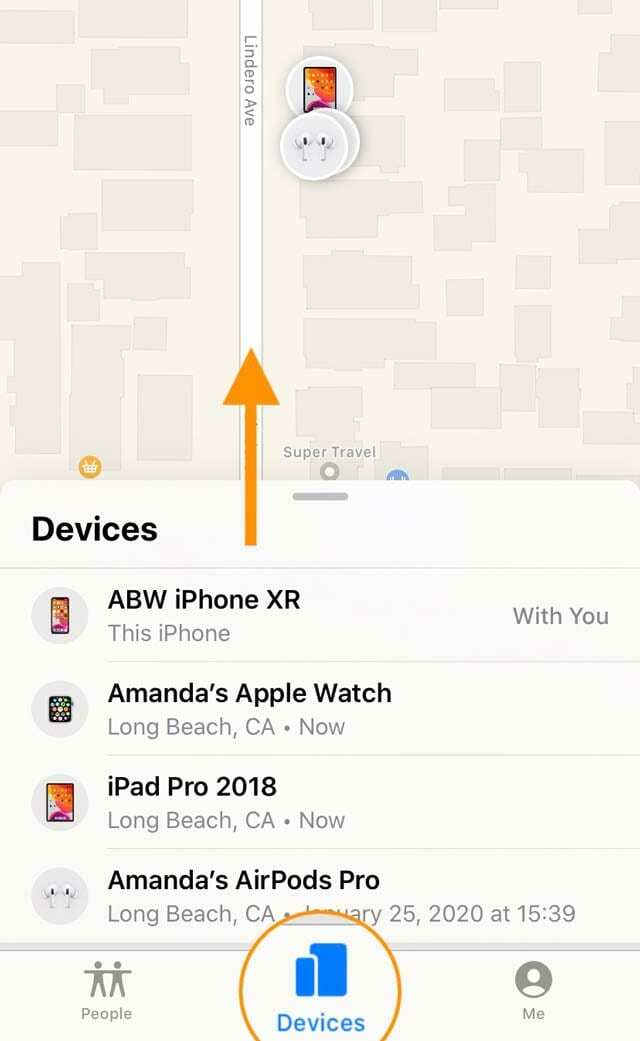
Povlecite navzgor, da razkrijete svoje AirPods in vse svoje naprave v aplikaciji Find My - Dotaknite se svojega Ime AirPods
- Odpre se zemljevid s trenutno lokacijo ali zadnjo znano lokacijo vaših AirPods z možnostmi predvajanja zvoka ali pridobivanja navodil.
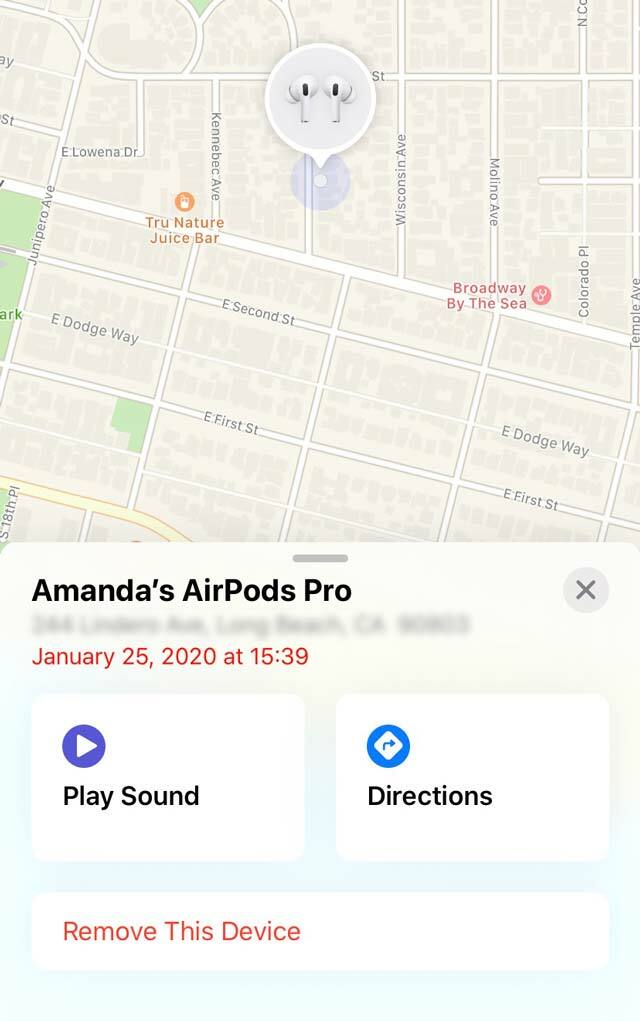
Najdi moje prikazuje vaše AirPods na zemljevidu z možnostmi predvajanja zvoka ali pridobivanja navodil - Ko izberete Predvajaj zvok, vaše slušalke AirPods zazvonijo, ko pridejo na splet. Zvok postane postopoma glasnejši za dve minuti, da jih lažje najdete.
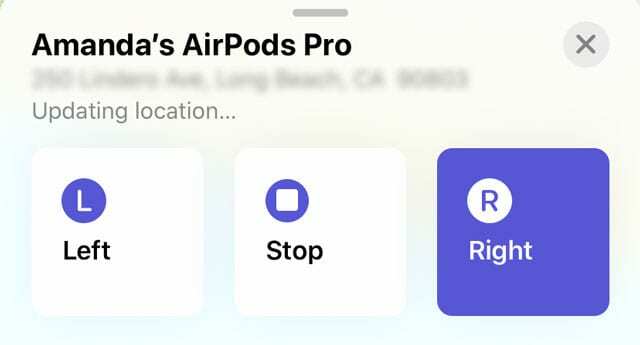
Izberite, kateri AirPod manjka za predvajanje zvoka - Izberite levo oz Prav da poiščete en AirPod naenkrat
- Ko najdete slušalke AirPods, tapnite Ustavi se
- Če vaše slušalke AirPods niso na spletu, Find My jih obdrži kot čakajoče dejanje
- Če imate slušalke AirPods v ušesu, jih najprej odstranite, preden predvajate zvok
- Ko izberete Navodila, se odpre aplikacija Apple Maps in vam ponudi navodila do navedene lokacije
Če so vaše manjkajoče slušalke AirPod izpraznjene, vaša aplikacija Find My prikazuje samo zadnjo znano lokacijo. Vaše slušalke AirPods ne morejo predvajati zvoka ali posodobiti svoje lokacije na vaši povezani napravi iDevice, ker se ne morejo povezati z Bluetooth!
Zakaj na moji napravi ni aplikacije Find My?
Če uporabljate upravljani Apple ID, ki je organiziran prek šole ali ustanove, nimate dostopa do Applove aplikacije in storitev Najdi mojo.
Uporabljate starejšo aplikacijo Find My iPhone?
- Odprite Find My iPhone in tapnite ime slušalk AirPods
- Odpre se zemljevid z lokacijo vaše slušalke AirPods ali zadnjo znano lokacijo.
- Zelena pika vam pove, da so vaše slušalke AirPods na spletu in še vedno napolnjene
- Siva pika pomeni, da so vaše slušalke AirPods izklopljene, brez baterije, izven dosega ali v ohišju
- Modra pika je naprava, ki jo uporabljate za iskanje manjkajočih slušalk AirPods
- Dotaknite se Dejanja
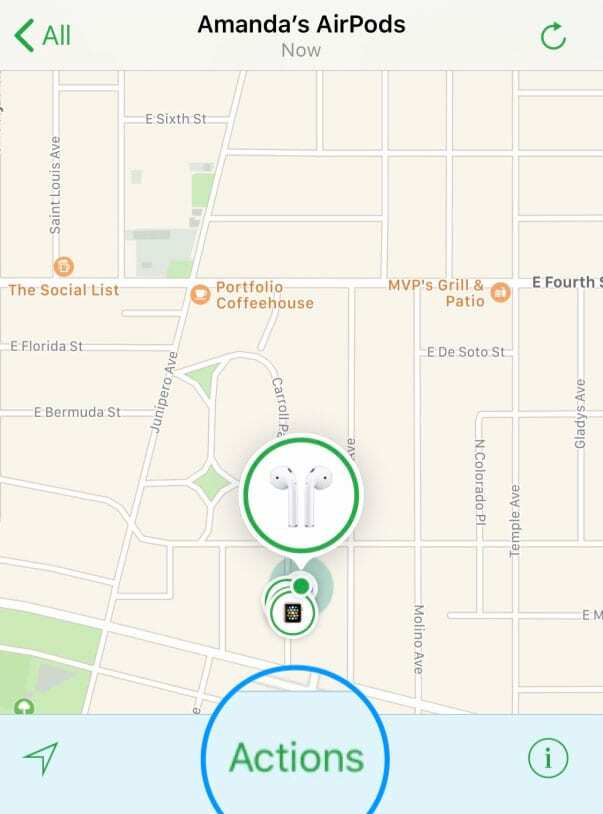
- Če so vaše slušalke AirPods na spletu, izberite Predvajaj zvok ali tapnite na ikona avtomobila da dobite smer vožnje do zadnje znane lokacije vaših AirPods
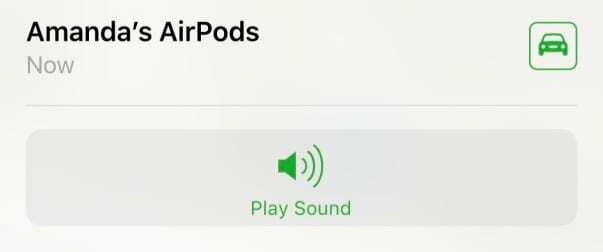
- Izberite Utišaj levo oz Utišaj desno da poiščete en AirPod naenkrat
- Ko najdete slušalke AirPods, tapnite Nehaj igrati
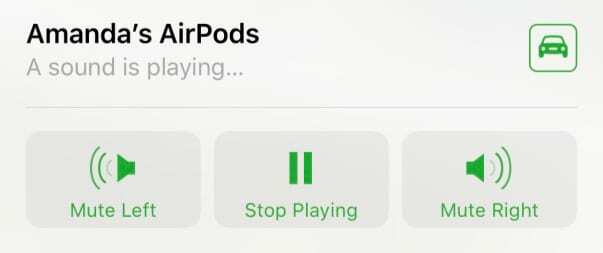
- Če so vaše slušalke AirPods prikazane kot siva pika (brez povezave)
- Ne morete predvajati zvoka, dokler slušalke AirPods ne vzpostavijo povezave
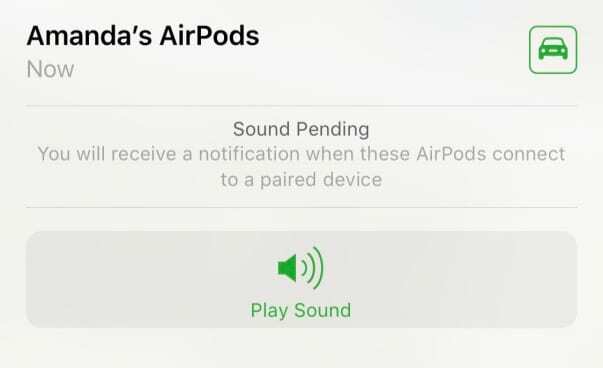
- Dotaknite se avtomobila, da dobite navodila do zadnje znane lokacije
- Če se vaši AirPods znova povežejo, se prikaže obvestilo
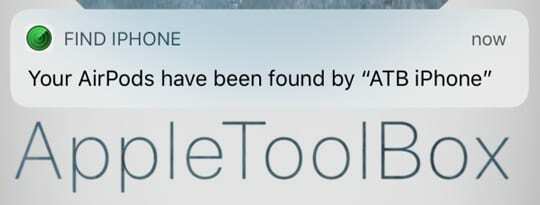
- Ne morete predvajati zvoka, dokler slušalke AirPods ne vzpostavijo povezave
Če so vaše manjkajoče slušalke AirPod izpraznjene, vaša aplikacija Find My iPhone prikazuje samo zadnjo znano lokacijo. Vaše slušalke AirPods ne piskajo in ne posodabljajo svoje lokacije na vaši povezani napravi iDevice – ni moči za povezavo z Bluetooth!
Kako najdem svoje manjkajoče slušalke AirPods na spletnem mestu iCloud?
- V računalniku pojdite na iCloud spletno mesto
- Prijavite se s svojim Apple ID-jem (če imate več Apple ID-jev, izberite tistega, ki ste ga povezali s svojimi AirPods)
- Tapnite Najdi iPhone
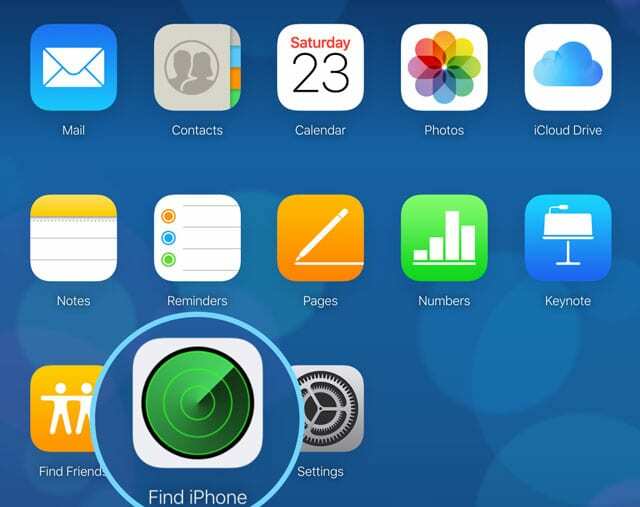
- Po potrebi vnesite geslo za Apple ID
- Izberite Vse naprave
- Na seznamu naprav izberite svoje AirPods
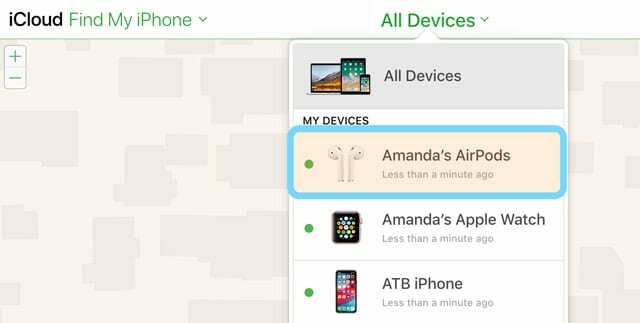
- Če so vaše slušalke AirPods na spletu, se prikažejo kot zelena pika
- Če so vaše manjkajoče slušalke AirPod izpraznjene ali v njihovem primeru, se prikažejo kot siva pika in zemljevid prikazuje samo zadnjo znano lokacijo
- Če se dotaknete slušalk AirPods, se odpre zemljevid z lokacijo vaših slušalk AirPods
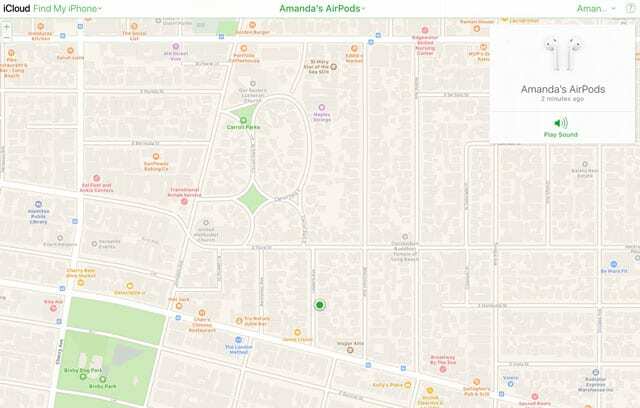
- Dotaknite se Predvajaj zvok slišati čivkajoč zvok, ki se sčasoma povečuje
- Ne pozabite utišati katerega koli AirPoda, ki ga imate, da tudi ta ne bo čivkala
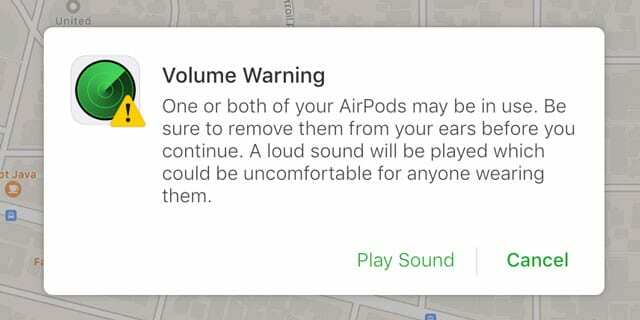
- Izberite Utišaj levo oz Utišaj desno da poiščete en AirPod naenkrat ali pritisnite Nehaj igrati da ustavi vse zvoke
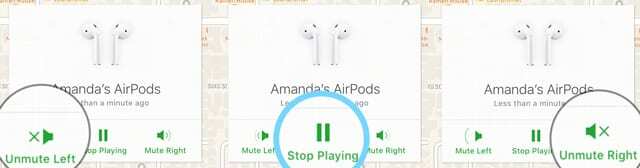
Kaj storite, če ste izgubili samo en AirPod?
Če ste izgubili samo enega od slušalk AirPods, najprej vstavite tistega, ki ga imate, v etui za AirPod.
Ko so vaši slušalki AirPods ločeni drug od drugega, na zemljevidu vidite samo eno lokacijo naenkrat. Zato je pomembno, da tistega, ki ga imate, pospravite v njegov kovček.
Nato odprite Find My App in tapnite AirPod, da ga vidite na zemljevidu in predvajate zvok.
Izberete lahko tudi predvajanje zvoka na desni ali levi AirPod (tisti, ki manjka). 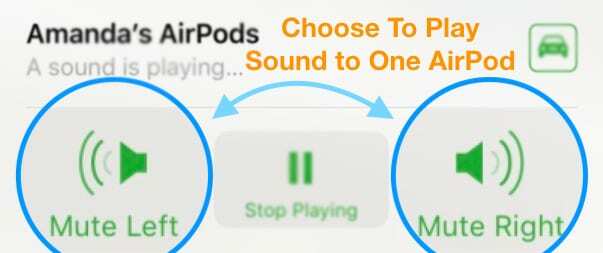
Tako se čivkanje predvaja samo na manjkajočih slušalkah AirPods (in ne tistem v ušesu)!
Kaj, če so moje manjkajoče slušalke AirPods na različnih mestih?
Ko so vaše slušalke AirPod ločene drug od drugega in niso v ohišju AirPod, na zemljevidu naenkrat vidite samo eno lokacijo AirPod.
Uporabite zemljevid in/ali zvok, da poiščete en AirPod. Ko ga najdete, ga vstavite v etui za AirPod.
Nato osvežite zemljevid Find My's in poiščite drugi manjkajoči AirPod.
Zvok AirPods se predvaja le v določenem obsegu
Če so še vedno napolnjeni, ko se premaknete v polmer zadnje znane lokacije, vklopite Predvajaj zvok da bodo vaše slušalke AirPods oddajale zvok, podoben žvrkljanju, ki sčasoma postane glasnejši.
Kaj se zgodi, če izgubim etui za AirPod?
Ovitek AirPods ne oddaja zvoka!
Aplikacija Find My za iskanje vaših slušalk AirPods deluje samo s samimi slušalkami AirPods, ne pa s polnilno torbico.
Na žalost samo vaše slušalke AirPods oddajajo ta zvok lociranja, ohišje vaših AirPods nima zvočnikov in posledično ne more ustvariti nobenega zvoka, ki bi vam pomagal pri iskanju, če bi izginil.
Če vaš polnilni etui AirPods izgine ali se poškoduje, lahko za plačilo zamenjate naročite zamenjavo pri Applu.
Omejitve so realnost
Ker imajo AirPods omejeno življenjsko dobo baterije, nimate veliko časa, da bi ugotovili, da AirPod manjka. Ko se baterija izprazni, vaše slušalke AirPods ne morejo več ustvarjati žvižganja ali posredovati posodobljenih informacij o lokaciji.
Find My AirPods zahteva, da se vaše AirPods povežejo z vašim iPhoneom ali drugo napravo iDevice ali Mac z istim računom iCloud.
To pomeni, da Find My AirPods ne deluje, ko so vaše slušalke AirPods v ohišju AirPods.
Torej, če izgubite slušalke AirPods, ko so v vašem kovčku, vam Find My AirPods trenutno ne pomaga.
Moje slušalke AirPods so popolnoma izgubljene, kaj zdaj?
Če svojih slušalk AirPods sploh ne morete najti in Find My AirPods jih ne pomaga najti (ali niso na zadnji znani lokaciji), Apple ponuja nadomestni program za posamezne slušalke AirPods in polnilno torbico.
Začnimo z dobro novico: če potrebujete servis za slušalke AirPods ali njihovo polnilno torbico, jih Apple krije brezplačno v okviru enoletne omejene garancije podjetja.
Ta garancija zajema okvarjene baterije, ne pa tudi normalne obrabe. Torej, če se zmogljivost baterije vaših AirPods sčasoma zmanjša, odvisno od razloga, bo morda pokrita ALI boste morda morali plačati Appleovo pristojbino za servis baterije.
Zdaj, če izgubite AirPod ali polnilno torbico, Apple ponuja program zamenjave pristojbin
Cena je odvisna od lokacije, vendar je trenutno nastavljena na 59-99 USD na AirPod ali etui. Če torej izgubite vse tri, je ceneje kupiti nov komplet.
In če ste izgubili obe slušalki AirPods, vendar ne ohišja, boste prihranili le nekaj dolarjev z nakupom nadomestnega etuija v primerjavi z nakupom novega kompleta.
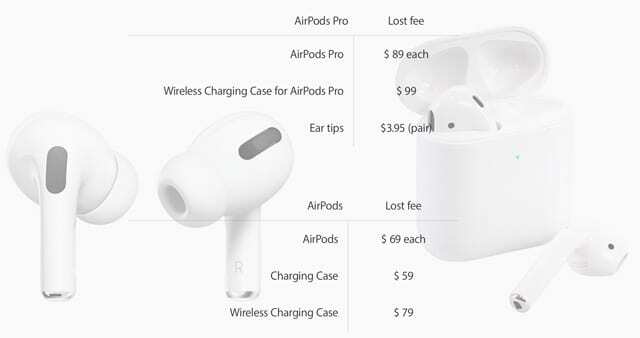
Zamenjava ohišja AirPod
Na žalost Applova omejena garancija (eno leto od datuma nakupa) za vaše slušalke AirPods zajema samo okvarjene baterije. Torej, če (in kdaj) izgubite polnilno torbico za AirPod, Apple nadomesti vaš izgubljeni predmet za plačilo od 59 do 99 USD.
Ta zamenjava ohišja AirPod je nova ali enakovredna novemu tako po zmogljivosti kot zanesljivosti.
Če živite v bližini Apple Store, pokličite Store in preverite, ali ponujajo zamenjavo etuijev za AirPods.
Ali pa, če ne živite v bližini trgovine Apple Store, se obrnite na Apple spletno ali telefonsko podporo in zahtevajte, da vam za plačilo pošljejo nadomestni etui za AirPods.
Kaj se zgodi, če mi ukradejo slušalke AirPods? Jih lahko kdo uporablja?
Če ste izgubili Airpods (eno, obe ali etui in vse) ali sumite, da so bili ukradeni, oseba, ki zdaj jih lahko ponastavi in jih seznani s svojim iPhoneom ali napravo, tudi če imate Find My omogočeno.
Več o tem v tem članku: Ali lahko nekdo poveže moje ukradene slušalke AirPods z drugim iPhoneom?
Za vaše slušalke AirPods ni izgubljenega načina ali "zaklepanja iCloud".
Torej, ko jih nekdo ponastavi in seznani te AirPods z drugo napravo, se navedejo pod tem Apple ID in aplikacija Find My osebe ter njena lokacija ni več prikazana pod vašimi napravami v Najdi mojo aplikacijo.
Ko nekdo ponastavi par slušalk AirPods, samodejno prekine povezavo s katerim koli Apple ID-jem, s katerim je bil predhodno seznanjen.
To pomeni, da ko se slušalke AirPods povežejo z novim "lastnikom", jim ne morete dovoliti, da predvajajo pisk, lokacijo ne bodo posodobljeni, kjer koli so trenutno, in jim ne morete slediti, tudi če so blizu vas in znotraj obseg.
Mislite, da je večja verjetnost, da boste izgubili zadevo kot posamezen AirPod?
Poskusite Tile ali kaj podobnega (brezžične iskalnike ključev.)
Mnogi od nas že uporabljajo Tile za svoje ključe, zakaj ne za naše ohišje AirPod? Velikost je podobna ohišju AirPod, le da morate ploščico pritrditi na zunanjo stran ohišja. Ploščice prodajajo celo svoje lepilo.
Druge možnosti vključujejo TrackR Bravo, Chipolo Plus ali Pixel. Prepričajte se, da so dovolj majhni, da se prilepijo na ohišje vaših AirPods!
Ti sledilniki drugih proizvajalcev vključujejo baterije, ki zdržijo do celo leto brez dodatnega polnjenja.
Imajo tudi večji domet Bluetooth kot AirPods, saj v povprečju dosežejo 100 čevljev. Podobno Tile in TrackR zvonita, predvajata melodijo ali zasvetita (odvisno od proizvajalca in modela), dokler ne najdete manjkajočega predmeta.
Imajo tudi aplikacije za iPhone in iDevice, ki vam pomagajo najti svoje stvari. Vključujejo celo iskanje lokacije množice za iskanje izgubljenih predmetov, ko ste zunaj dosega Bluetooth.
Najboljša praksa je pregled!
Vsi preverjamo različne stvari, ki jih nosimo s seboj čez dan – stvari, kot so naši ključi, denarnice, iPhoni, torbice, šminka ali šminka itd. Večino časa to rutino izvajamo, ne da bi na to sploh pomislili.
Za lastnike slušalk AirPod na kratko preverite, ali imate AirPods skupaj s temi drugimi pomembnimi stvarmi. Tako, tudi če jih zapravite, ne pridejo predaleč.
Dodajte malo preventive s preimenovanjem slušalk AirPods
Potem ko je izgubil en celoten komplet slušalk AirPods, se je eden od naših bralcev odločil, da bo svoje AirPods preimenoval v enega od svojih e-poštnih naslovov. Na ta način, če se AirPods znova izgubijo, ko jih nekdo poskuša povezati, se prikaže njegov kontaktni e-poštni naslov!
Dobro je, da v ta namen nastavite nov e-poštni naslov ali uporabite tistega, ki nima občutljivih ali zaupnih informacij, povezanih z njim.
Svoje slušalke AirPods lahko poimenujete tudi s svojo telefonsko številko ali drugimi kontaktnimi podatki.
Preimenujte svoje AirPods z nekaj kontaktnimi podatki
- Povežite svoje AirPods z eno od svojih naprav
- Odprto Nastavitve > Bluetooth
- Tapnite na jaz ikono poleg slušalk AirPods
- Dotaknite se ime
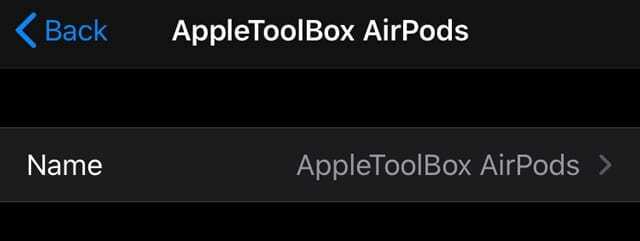
- Posodobite ali spremenite ime tako, da vključuje vaše kontaktne podatke (e-pošta, telefon, drugo)
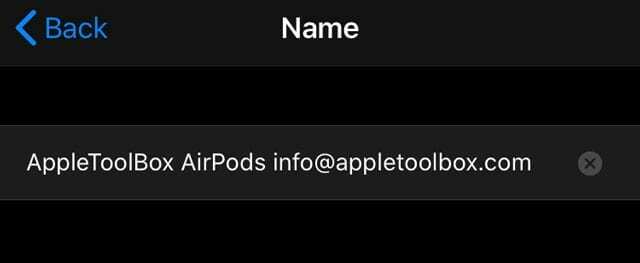
- Ko končate s poimenovanjem, izberite Končano
- Tapnite puščico za nazaj, da se vrnete na nastavitve slušalke AirPod
- Nadaljnje, ko se kdo poskuša povezati z vašimi slušalkami AirPods, vidi tudi te kontaktne podatke
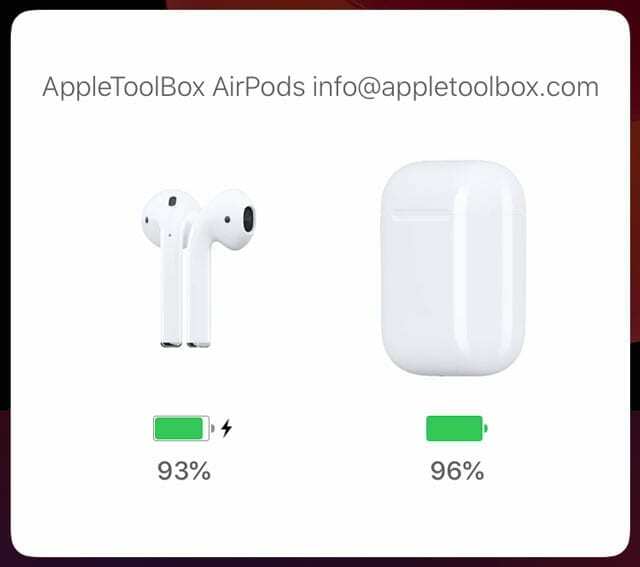
Prihodnost slušalk AirPods?
AirPods in AirPods Pro sta velik in nepričakovan hit za Apple. Preprosto preverite spletno mesto Amazon v vaši državi in si oglejte vse novosti AirPod! Vsi želijo unovčiti uspeh AirPoda.
Menimo, da bo uspeh prinesel veliko več razvoja na AirPodu, vključno z več kontrolami na izdelke in morda nekatere dodatne funkcije, kot je spremljanje vaše temperature, srčnega utripa in drugega zdravja ukrepe. Prihodnost Apple AirPods je svetla!
In kdo ve, morda bo Apple te funkcije prijel in vključil v naslednjo generacijo slušalk AirPods in etuijev? Radi bi videli, da imajo AirPods svojo namensko aplikacijo, kot ima naša Apple Watch.
Nasveti bralcem 
- Enkrat sem izgubil AirPods in jih ne nameravam nikoli več izgubiti. Moj trik? Poimenujte svoje slušalke AirPods s svojim e-poštnim naslovom ali telefonsko številko (ali na kakšen drug način za neposreden stik.) Ob predpostavki, da je oseba, ki jih najde, poštena, vas bo kontaktirala!
- Vedno je dobro preveriti, ali kreditna kartica, s katero ste kupili slušalke AirPods, ponuja zaščito pred LOST Purchase. Kar nekaj kartic AMEX, Master Card in Visa Signature, Gold ali Platinum ponuja to v prvih 90-120 dneh po nakupu
- Vedno kupim kateri koli izdelek Apple z mojim AMEX. American Express podvoji vašo garancijo proizvajalca, tako da ste zajeti za podaljšano garancijo 2 leti in 180 dni zaščite nakupa

Amanda Elizabeth (krajše Liz) je večino svojega poklicnega življenja učila vse vrste ljudi, kako uporabljati medije kot orodje za pripovedovanje lastnih edinstvenih zgodb. Ona ve nekaj o poučevanju drugih in ustvarjanju vodnikov z navodili!
Njene stranke vključujejo Edutopia, Scribe Video Center, Third Path Institute, oklepaj, Muzej umetnosti Philadelphia, in Big Picture Alliance.
Elizabeth je magistrirala iz ustvarjanja medijev na Univerzi Temple, kjer je tudi poučevala dodiplomske študente na njihovem oddelku za filmsko in medijsko umetnost.
